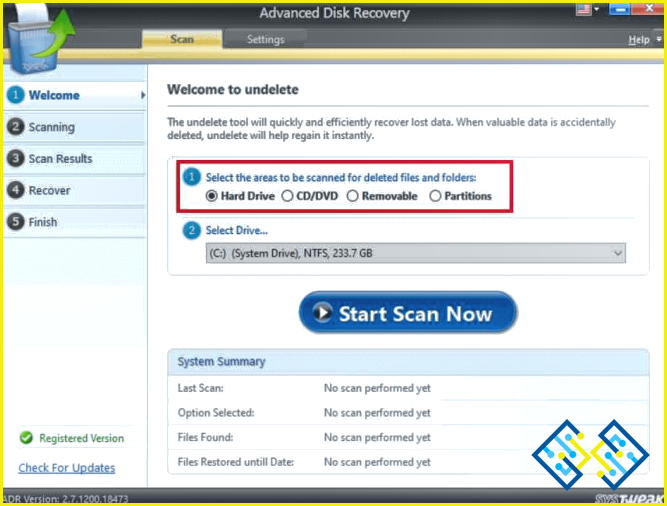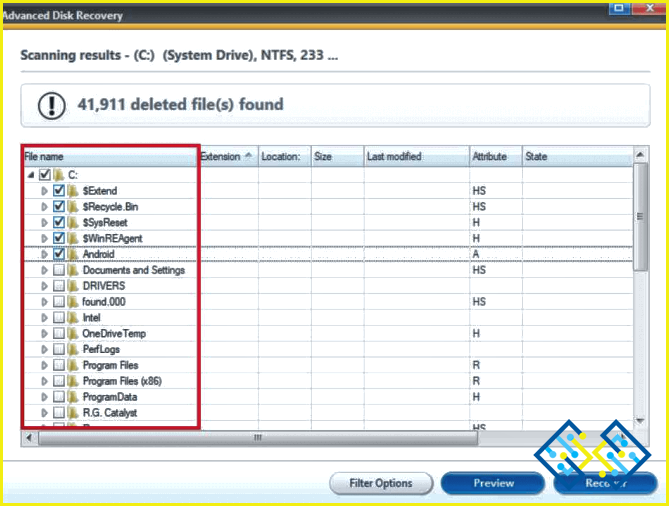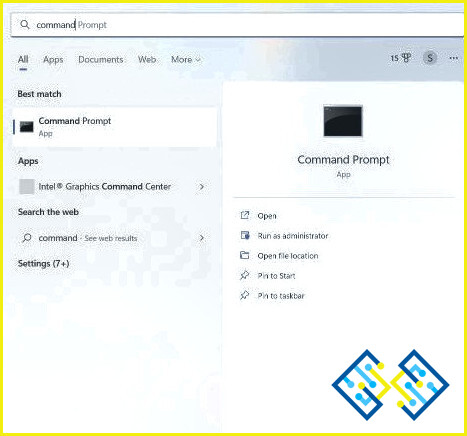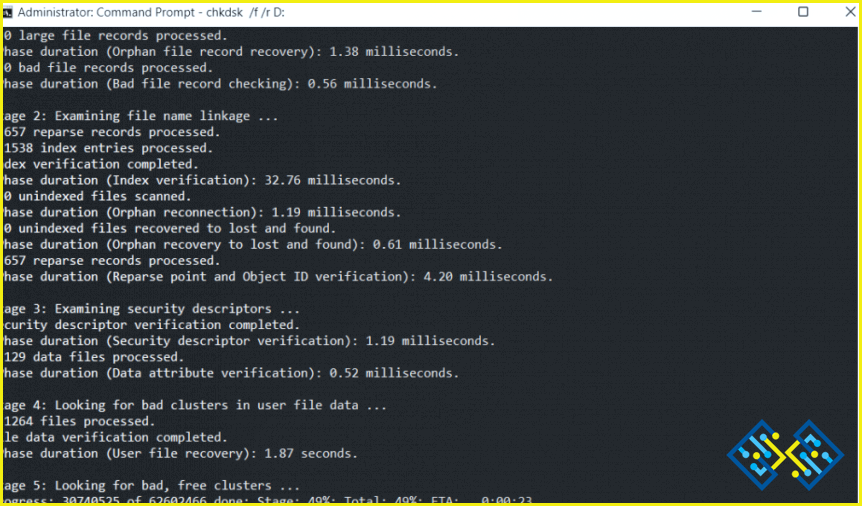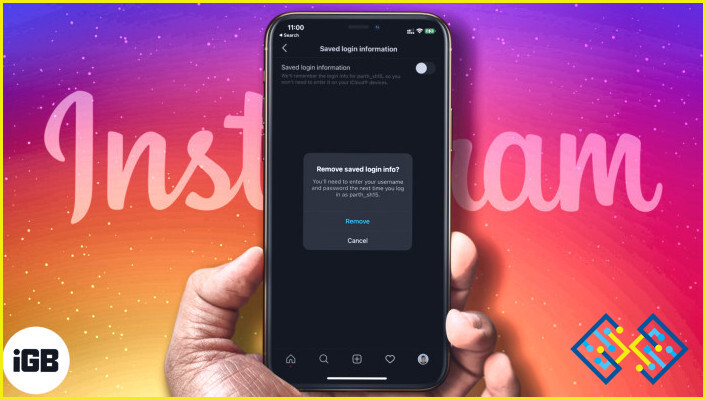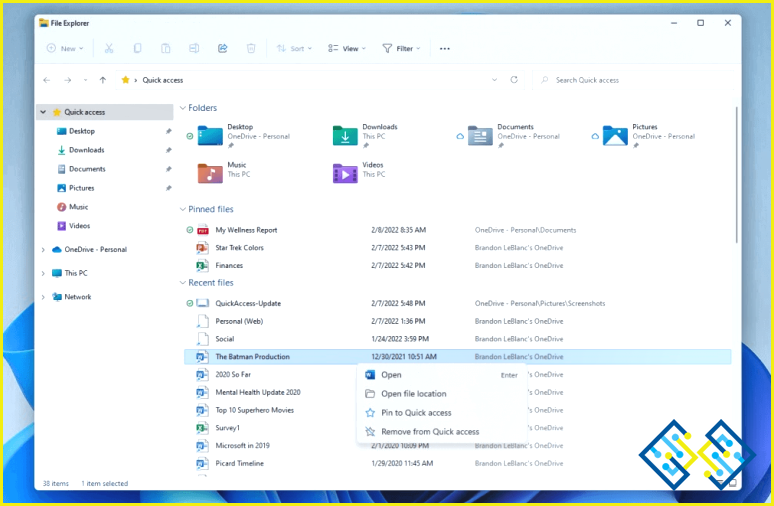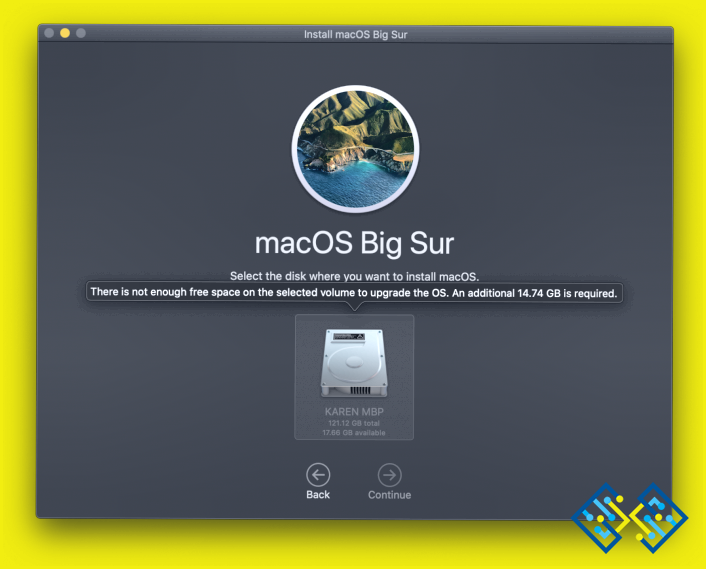Cómo recuperar datos de un disco duro muerto
Así que, usted trató de arrancar desde su disco duro, y todo lo que podía oír es un sonido de zumbido sin respuesta. Lo más probable es que esté muerto. Pero, en lugar de llorar sobre la leche derramada, vamos a tratar de ver si podemos recuperar los datos del disco duro muerto. Y de eso trata este post. Aquí vamos a ver las formas en que se puede acceder a los daños y recuperar los datos de un disco duro muerto.
Determinar el nivel de daño
Para empezar, vamos a suponer que no sabes si tu disco duro está realmente muerto o sólo está dañado. En este paso, evaluaremos el nivel de daño y si queda alguna esperanza.
Hay dos tipos de daños en el disco duro: físicos y lógicos. Los daños físicos dificultan la recuperación de los datos y, en ese caso, es posible que tenga que buscar la ayuda de un servicio profesional de recuperación de datos. En los daños lógicos, la mayoría de las veces se pueden recuperar los archivos utilizando una herramienta de recuperación de datos.
Preparación
Tenga preparado un antivirus primero
Dado que puede arriesgarse a insertar un disco duro en otro ordenador que ha sido corrompido o dañado con un virus, debe tener un programa Antivirus listo en el otro ordenador. De este modo, la utilidad del Antivirus detectará cualquier malware y lo eliminará. Aquí hay una lista de algunos de los mejores Antivirus para el sistema operativo Windows.
– Retire el disco duro y conéctelo a otro ordenador
Como hemos dicho antes si no puedes arrancar desde tu disco duro y sobre todo si tenía el sistema operativo en él, puedes tener en tus manos la posibilidad de que tu disco esté muerto. Lo que puedes hacer es abrir la carcasa y conectar el disco duro dañado a otro PC mediante un cable SATA. En caso de que sea el disco duro de un portátil, es posible que desee buscar la ayuda de un técnico o alguien que tiene la competencia en la eliminación de los discos duros de los ordenadores portátiles.
Cómo recuperar datos de un disco duro muerto
Aquí vamos a discutir las formas en que usted puede recuperar los archivos de un disco duro muerto (externo o interno).
– Recuperar archivos de un disco duro muerto usando una herramienta de recuperación de datos
Si nada más parece funcionar, pruebe a utilizar un software de recuperación de datos que podría aumentar sus posibilidades de recuperar los datos perdidos.
Advanced Disk Recovery, por ejemplo, es una de las soluciones de recuperación de datos más populares que puede ayudarle a recuperar todo tipo de archivos, incluyendo documentos perdidos, vídeos, archivos de audio, fotos y todo tipo de archivos. Incluso es compatible con unidades externas como unidades flash USB, tarjetas de memoria, discos duros externos y otros. Por lo tanto, si está buscando una solución para recuperar archivos de un disco duro externo muerto, Advanced Disk Recovery podría ser la herramienta que está buscando.
¿Cómo utilizar Advanced Disk Recovery para recuperar archivos de un disco duro muerto?
1. Descargue, ejecute e instale Advanced Disk Recovery.
2. Bajo el Seleccione las áreas que se van a escanear en busca de archivos y carpetas borrados, haga clic en el botón Disco duro botón de radio. También puede hacer clic en el botón Extraíble o Particiones botón de radio también.
3. En Seleccione la unidad seleccione el nombre de la unidad.
4. Haga clic en el botón Iniciar exploración ahora botón.
5. Seleccione el modo del escaneo. En este caso, se recomienda optar por un Escaneo profundo para un escaneo detallado por sectores de su disco duro. El escaneo llevará algo de tiempo, pero los resultados merecerán la pena.
6. Haga clic en el botón Escanear ahora situado en la esquina inferior derecha.
7. Ahora verá una lista de archivos recuperables. Seleccione los que desea recuperar y haga clic en el botón Recuperar de la esquina inferior derecha de la interfaz. También puede hacer clic en el botón Vista previa y obtener una vista previa de un archivo antes de decidir si lo recupera o no.
Esto ha sido sólo un vistazo a esta maravillosa herramienta. ¿Quieres saber más sobre ella? Puede consultar nuestro completo revisión de Advanced Disk Recovery.
Otras formas de recuperar los datos perdidos
– Restaurar desde una copia de seguridad anterior
Somos ardientes defensores de tomar copias de seguridad de datos regularmente. Eso es porque, en una situación en la que su disco duro está muerto, y usted podría perder los datos en él, al menos puede confiar en su copia de seguridad y restaurar los datos desde allí.
Si usted no ha hecho una copia de seguridad de sus datos todavía, aquí es cómo usted puede hacer una copia de seguridad de sus datos de Windows 11/10. No es un fan de los métodos manuales, en su lugar quiere una herramienta que puede ayudarle a hacer una copia de seguridad de sus datos en Windows 10? Echa un vistazo a los diversos software de copia de seguridad para Windows.
– Utilice el comando CHKDSK
Si hay alguna esperanza de poder revivir el disco duro muerto, el comando CHKDSK en el Símbolo del sistema puede ser de ayuda. Para utilizar el comando CHKDSK
1. Busque cmd en la barra de búsqueda de Windows y haga clic en Ejecutar como administrador del lado derecho.
2. Cuando el Mensaje de comando se abra, escriba CHKDSK /f /r nombre de la unidad y pulse Introduzca
Puedes comprobar si has podido revertir la avería.
– Utilizar el comando SFC
Otro comando en línea que podría resultar útil es el comando SFC Una vez que haya abierto el Comando escriba sfc /scannow y pulse Introduzca
¿Pudiste recuperar los datos de tu disco duro muerto? Si es así, ¿cuál de los métodos anteriores te ayudó? Háganos saber en la sección de comentarios a continuación. Y, si usted encontró la información en este post útil, compartirlo con alguien que podría estar en la misma situación. Para más contenido de este tipo, sigue leyendo www.lizengo.es. Síganos en las redes sociales: Facebook, Instagram y YouTube.